Passer des appels téléphoniques sur l’Apple Watch
Vous pouvez utiliser votre Apple Watch pour passer des appels téléphoniques.
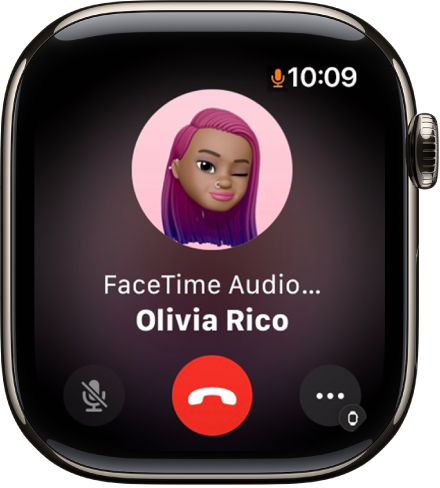
Siri : Vous pouvez dire par exemple :
“Appelle Lisa”
“Compose le 555 555 2949”
“Appelle Serge avec FaceTime audio”
Passer un appel
Accédez à l’app Téléphone
 sur votre Apple Watch.
sur votre Apple Watch.Touchez Contacts, puis faites tourner la Digital Crown pour faire défiler.
Touchez le contact à appeler puis touchez le bouton de téléphone.
Touchez FaceTime Audio pour démarrer un appel FaceTime audio ou touchez un numéro de téléphone.
Faites tourner la Digital Crown pour régler le volume pendant l’appel.
Astuce : pour appeler une personne avec laquelle vous avez parlé récemment, touchez Récents, puis touchez un contact. Pour appeler une personne que vous avez enregistrée en tant que favori dans l’app Téléphone sur votre iPhone, touchez Favoris, puis touchez un contact.
Passer un appel FaceTime en groupe
Vous pouvez passer des appels FaceTime audio en groupe directement sur l’Apple Watch.
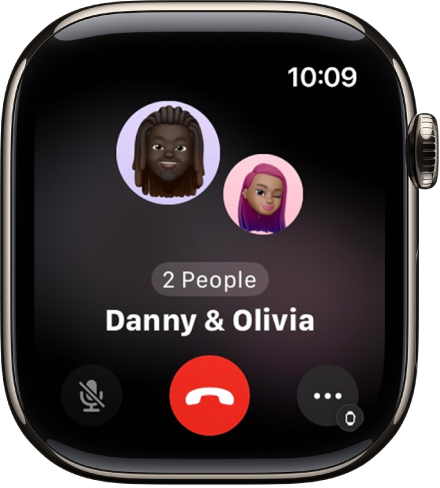
Accédez à l’app Téléphone
 sur votre Apple Watch.
sur votre Apple Watch.Lancez un appel FaceTime audio.
Pour inviter d’autres personnes à rejoindre l’appel, effectuez l’une des opérations suivantes :
Touchez
 , touchez « Ajouter des personnes », puis choisissez un contact.
, touchez « Ajouter des personnes », puis choisissez un contact.Si une personne a rejoint l’appel, touchez « 2 participants », touchez
 en bas de l’écran, puis choisissez un contact.
en bas de l’écran, puis choisissez un contact.
Si vous participez à l’appel, mais que vous ne l’avez pas lancé, vous pouvez également ajouter une autre personne. Touchez « 2 participants », touchez ![]() , puis choisissez un contact ou touchez « Ajouter des personnes », puis choisissez un contact.
, puis choisissez un contact ou touchez « Ajouter des personnes », puis choisissez un contact.
Saisir un numéro de téléphone sur l’Apple Watch
Accédez à l’app Téléphone
 sur votre Apple Watch.
sur votre Apple Watch.Touchez le bouton Clavier (en haut à droite), puis saisissez un numéro.
Vous pouvez également utiliser le clavier pour saisir d’autres chiffres pendant un appel. Il vous suffit de toucher ![]() , puis de toucher le bouton Clavier.
, puis de toucher le bouton Clavier.
Effectuer des appels via Wi-Fi
Si votre opérateur de téléphonie mobile prend en charge les appels Wi-Fi, vous pouvez utiliser votre Apple Watch pour passer et recevoir des appels via un réseau Wi-Fi au lieu d’un réseau cellulaire, même lorsque votre iPhone jumelé n’est pas à proximité ou est éteint. Votre Apple Watch a seulement besoin d’être à portée d’un réseau Wi-Fi auquel votre iPhone s’est déjà connecté.
Pour savoir si votre opérateur prend en charge les appels Wi-Fi, consultez l’article Passer un appel à l’aide de la fonctionnalité Appels Wi-Fi de l’assistance Apple, puis activez les appels Wi-Fi sur votre iPhone.
Sur votre iPhone, accédez à Réglages > Téléphone, touchez « Appels Wi-Fi », puis activez « Appels Wi-Fi sur cet iPhone » et « Appels Wi-Fi sur d’autres appareils ».
Accédez à l’app Téléphone
 sur votre Apple Watch.
sur votre Apple Watch.Choisissez un contact, puis touchez
 .
.Sélectionnez le numéro de téléphone ou l’adresse FaceTime que vous souhaitez appeler.
Remarque : vous pouvez passer des appels d’urgence en Wi-Fi, mais lorsque cela est possible utilisez la connexion cellulaire de votre iPhone ; les informations de localisation sont alors plus précises. Pour ce faire, déconnectez-vous du Wi-Fi temporairement sur l’Apple Watch.
Afficher les détails d’un appel sur l’Apple Watch
Pendant que vous passez un appel sur votre iPhone, vous pouvez afficher les détails de l’appel sur votre Apple Watch dans l’app Téléphone ![]() . Vous pouvez aussi mettre fin à l’appel depuis votre Apple Watch (par exemple, si vous utilisez des écouteurs ou un casque).
. Vous pouvez aussi mettre fin à l’appel depuis votre Apple Watch (par exemple, si vous utilisez des écouteurs ou un casque).
